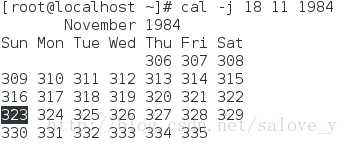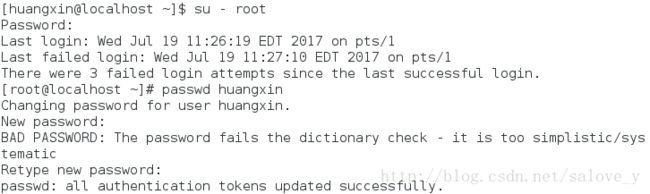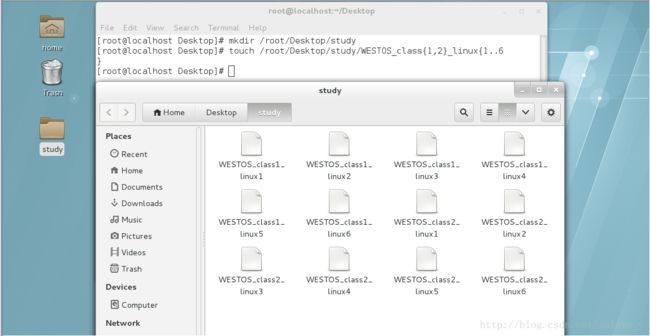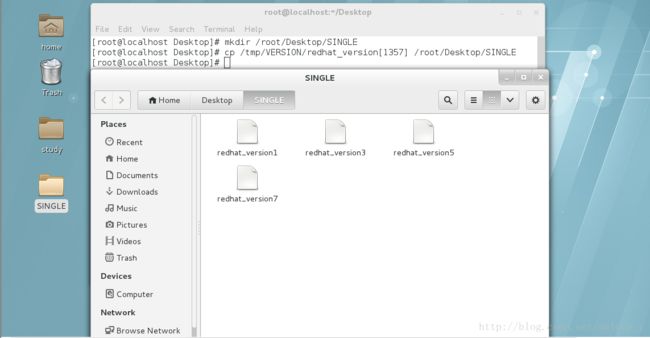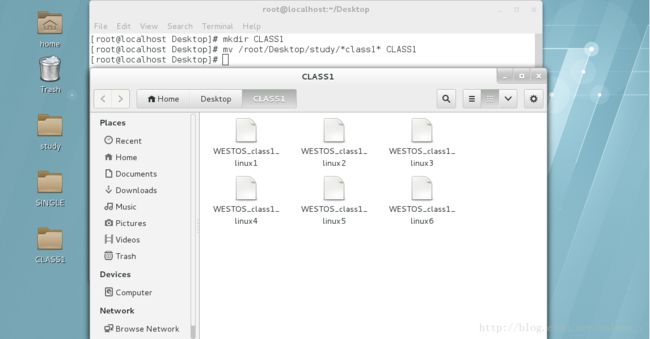小试牛刀(一)
Test1
显示 1984-11-18 号是 1984 年的第几天
cal 18 11 1984 -j ## -j也可以放在日期前面或
cal -j 18 11 1984 date + %Y/%m/%dpasswd -fe student ## f:force 强制 e:expire 到期,期满
Test2
用普通用户用户登陆系统图形界面
打开一个 bash
修改此用户的密码,把密码更新成 “T3st1ngtlme”( 主机字母和数字 )
正确操作
##错误操作##
[huangxin@localhost Desktop]$ passwd huangxiin ##未切换root身份
passwd: Only root can specify a user name.
[huangxin@localhost Desktop]$ su - root ##切换到root
Password:
Last login: Wed Jul 19 10:22:23 EDT 2017 on pts/0
[root@localhost ~]# passwd huangxin
Changing password for user huangxin.
New password:
BAD PASSWORD: The password contains the user name in some form ##输入的密码和用户名相同会提示
Retype new password:
[root@localhost ~]# exit
logout
[huangxin@localhost Desktop]$ passwd huangxiin
passwd: Only root can specify a user name.
[huangxin@localhost Desktop]$ su - root
Password:
Last login: Wed Jul 19 11:10:58 EDT 2017 on pts/0
[root@localhost ~]# passwd huangxin
Changing password for user huangxin.
New password:
BAD PASSWORD: The password fails the dictionary check - it is too simplistic/systematic ##密码过于简单
Retype new password:
Sorry, passwords do not match.
New password:
BAD PASSWORD: The password is shorter than 8 characters
## 密码少于8个字符会提示密码过于简单
Retype new password:
passwd: all authentication tokens updated successfully.显示当前系统时间
显示当前系统时间,显示格式为: ” 小时 : 分钟 : 秒 AM/PM” ( AM/PM 为
上下午标识)
date +%r![]()
显示“ /usr/bin/clean-binary-files” 的文件类型
file /usr/bin/clean-binary-files![]()
统计“ /usr/bin/clean-binary-files” 的文件大小
wc -c /usr/bin/clean-binary-files用快捷方式在 shell 中调用已经执行过的第 4 条命令
!4先调用history查看第四条命令
Ctrl+r date 先输入Ctrl+r
![]()
再输入date
Test3
用命令和正则表达式按照要求建立文件
用一条命令建立 12 个文件 WESTOS_classX_linuxY(X 的数值范围为 1-2 , Y 的数值范围为 1-6)
这些文件都包含在 root 用户桌面的 study 目录中
mkdir /root/Desktop/study
touch /root/Desktop/study/WESTOS_class{1,2}_linux{1..6}用一条命令建立 8 个文件 redhat_versionX ( x 的范围为 1-8 )
redhat_virsionX 这些文件都包含在 /tmp 目录中的 VERSION 中
mkdir /tmp/VERSION
touch /tmp/VERSION/redhat_version{1..8}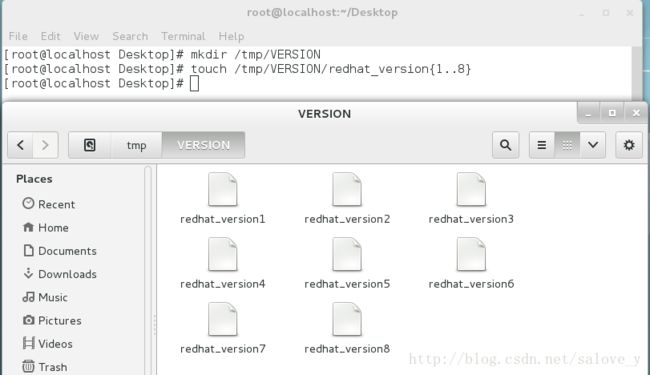
管理刚才信建立的文件要求如下
用一条命令把 redhat_versionX 中的带有奇数的文件复制到桌面的 SINGLE 中
mkdir /root/Desktop/SINGLE
cp /tmp/VERSION/redhat_version[1357] /root/Desktop/SINGLE用一条命令把 redhat_versionX 中的带偶数数的文件复制到 /DOUBLE 中
mkdir /DOUBLE
cp /tmp/VERSION/redhat_version[2468] /DOUBLE用一条命令把 WESTOS_classX_linuxY 中 class1 的文件一动到当前用户桌面的 CLASS1 中
mkdir CLASS1
mv /root/Desktop/study/*class1* CLASS1用一条命令把 WESTOS_classX_linuxY 中 class2 的文件一动到当前用户桌面的 CLASS2 中
mkdir CLASS2
mv /root/Desktop/study/*class2* CLASS2备份 /etc 目录中所有名字带有数字并且以 .conf 结尾的文件到桌面上的 confdir 中
mkdir confdir
cp /etc/*[[:digit:]]*.conf confdir 删掉刚才建立或者备份的所有文件
rm -rf /root/study/* /tmp/VERSION/* /root/Desktop/CLASS1/* /root/Desktop/CLASS2/* /root/Desktop/confdir/* ##注意只是删除文件Test4
显示当前时间 , 显示格式为 hh:mm:ss, 并保存到文件 time.txt文件中
date +%H:%M:%S | tee time.txt ## |为管道符,tee可以复制文件显示 /etc/passwd 文件的第 15-18 行内容
head -n 18 /etc/passwd | tail -n 4 左边的shell为命令运行结果,右边的shell为vim模式下查看/etc/passwd
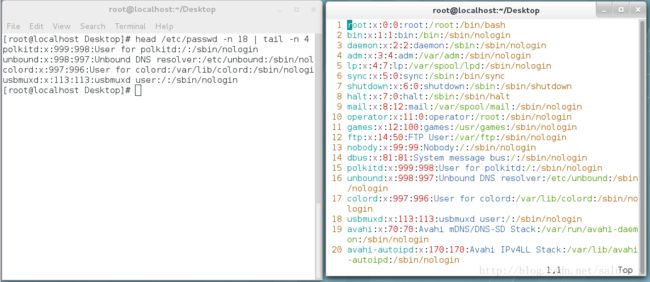
将 /bin 中文件包含大写字母的文件 , 保存到bin_westos_file.txt 文件中,并统计个数显示到屏幕
cat /bin/*[[:upper:]]* | tee bin_westos_file.txt | wc -l
在普通用户下查找 /etc 下 passwd 文件,屏蔽错误输出
su - huangxin
find /etc/ -name passwd 2>/dev/null
在普通用户下查找 /etc 下 passwd 文件,正确输出保存到 /tmp/westos.out 错误输出保存到 /tmp/westos.err
find /etc/ -name passwd 1>/tmp/westos.out 2>/tmp/westos.err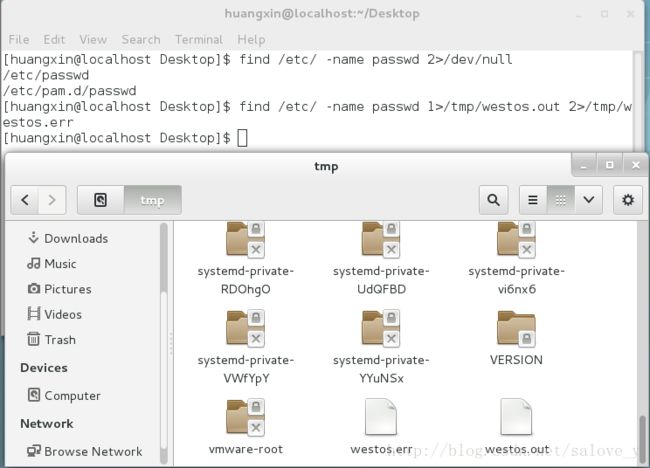
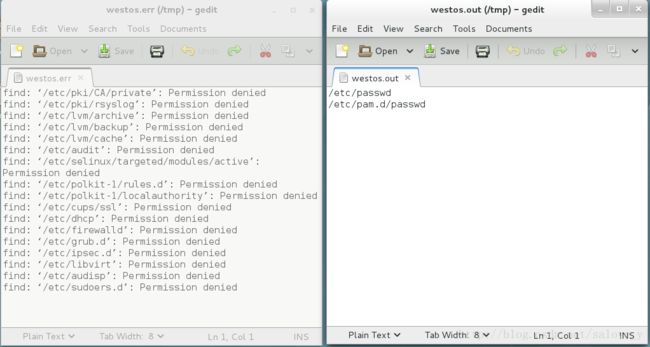
在普通用户下查找 /etc 下 passwd 文件,显示命令输出并保存输出到 /tmp/westos.all 中
find /etc/ -name passwd 2>&1 | tee /tmp/westos.all